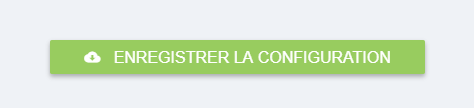Cette procédure va vous expliquer comment modifier le texte qui s'affiche sur le portail d'authentification. En cas de modification du visuel vous pouvez vous référer à cet article.
¶ Personnalisation du texte du portail :
Rendez-vous dans le menu Ma configuration à gauche et puis dans le sous-menu Personnaliser mon portail.
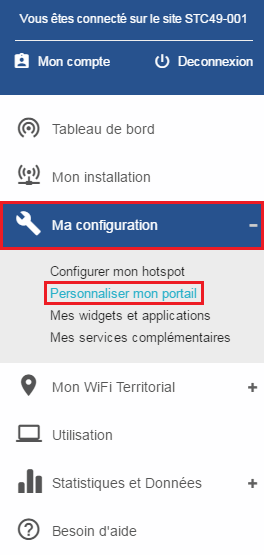
Dès que vous avez une icône avec une clef c'est que vous pouvez accéder à une interface pour modifier le texte en question.
¶ Exemple : Modification du texte de l'option
Pour pouvoir modifier le texte de l'optin du portail, il vous faut cliquer sur la petite clef en dessous.
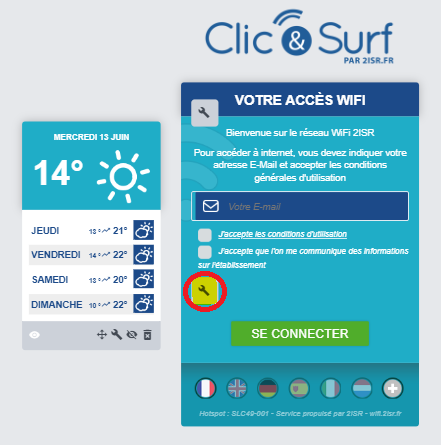
Une nouvelle fenêtre s'ouvre. Vous pouvez maintenant personnaliser votre texte dans les langues proposées
Attention : votre texte ne sera pas traduit automatiquement. Si vous ne fournissez pas de personnalisation pour certaines langues, le texte par défaut s'affichera.
Pour personnaliser le texte, cliquez sur le drapeau que vous souhaitez puis cochez la case “Personnalisation du texte en Français”
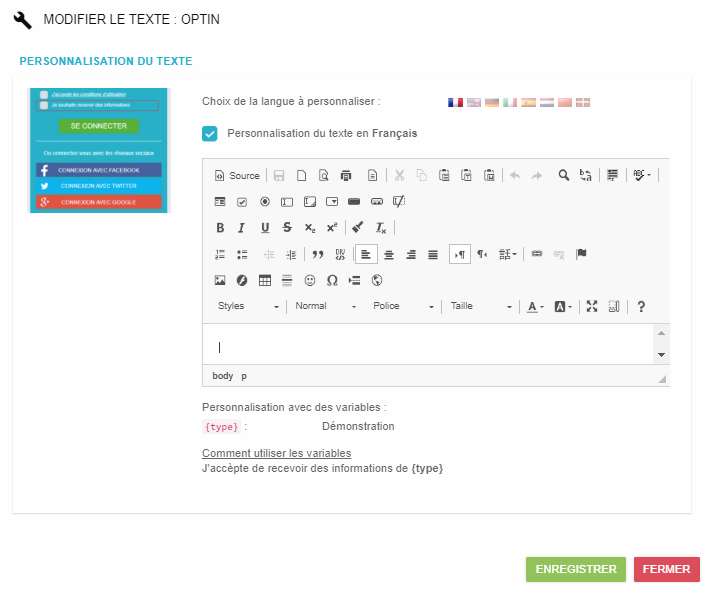
Pour sauvegarder vos modifications, cliquez sur le bouton enregistrer à droite.
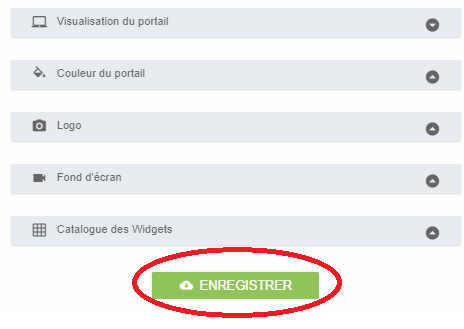
¶ Pour Synchroniser un manager :
Cette partie ne s'appliquer uniquement aux comptes qui dispose d'un manager (Compte FLOTT-XXX)
Rendez-vous dans le menu Ma configuration Manager à gauche et puis dans le sous-menu Personnaliser mon portail.
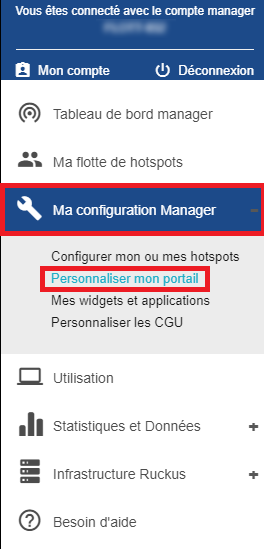
¶ Exemple : Modification du texte de l'option
Sélectionner le bouton Modifier les textes du portail sur l'un des hotspots :

Procédez de la même façon que ci-dessus en sélectionnant avec l'icône “clef” le texte à modifier puis personnalisez votre texte.
Pour enregistrer vos modification, cliquez sur le bouton synchroniser mes hotspots.
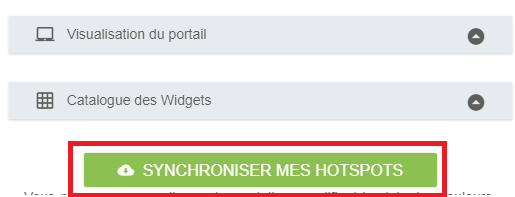
Cochez la case pour synchroniser uniquement les textes du portail ainsi que les cases des hotspots à synchroniser
- Si le logo est vert, c'est que le hotspot est synchronisé avec votre compte Manager
- Si le logo est rouge, c'est que les textes du portail sont différents de votre compte Manager

Pour terminer l'opération, cliquez sur le bouton Enregistrer la configuration :